前些日子,微软正式向所有Windows 8.1用户推送最新的windows update版本的更新,正常情况下,用户都可以通过:控制面板\系统和安全\Windows 更新进行升级,其主要补丁代码为KB2919355,但这里要注意的是这个补丁必须基于已经安装了KB2919442补丁的基础之上,这也正是部分用户无法升级的原因。下面介绍一下安装方法(建议大家请事先备份一下系统以备不时之需):
方法一:
前往:控制面板\系统和安全\Windows 更新,点击检查更新,选取KB2919442、KB2919355(建议全选重要更新)进行更新,更新完了系统会提示重启以完成更新。
方法二:
下载KB2919442、KB2919355(http://pan.baidu.com/s/1ntwQLHR 根据自己系统的位数选择合适的补丁下载)补丁手动更新,下载完成后先安装KB2919442,接着安装KB2919355,最后系统会提示重启以完成更新。
接下来让我们看一下这次堪称大更新的变化(由于笔者使用的是非触控设备,所以对于触控设备的用户有什么特殊地方欢迎前来交流):
1. 开机直接进入传统桌面而不是之前的Metro界面;
2. 任务栏会多出应用商店的图标,由此看出,更新之后的系统支持将应用商店里的软件显示在任务栏里,当然,如果你不愿意的话可以右击任务栏去掉:在任务栏上显示windows应用商店应用前面的钩;
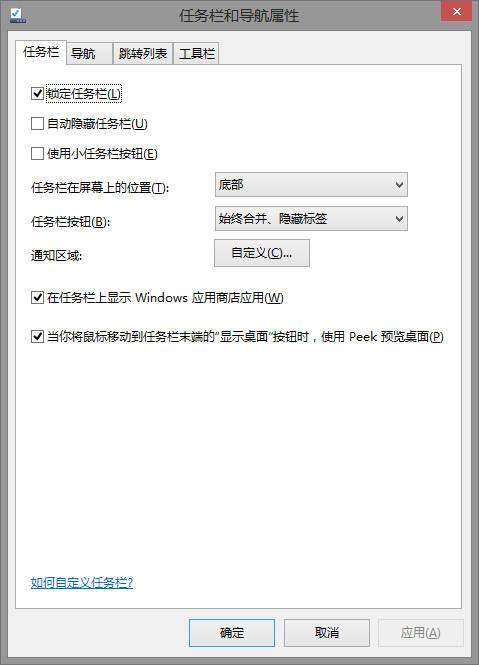
3, 使用应用商店应用时最顶部会出现一行类似于桌面软件最顶部一样可以缩小和关闭,比起之前关闭应用商店应用由上向下拖动,这又是一出方便非触屏用户的改进;
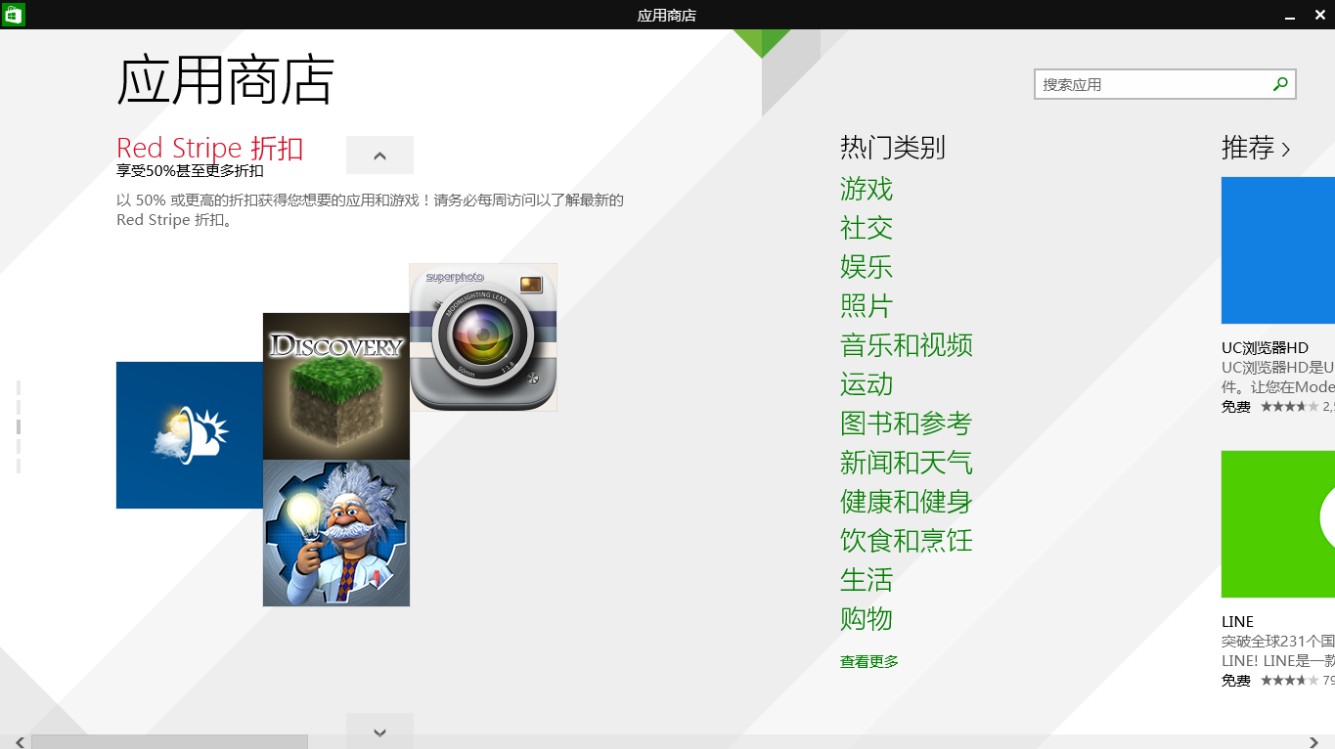
4, Metro界面右上角多出了两个按钮,点击电源按钮可以选择睡眠、关机和重启,点击搜索按钮可以直接进行搜索,这大大方便了非触屏用户的操作;
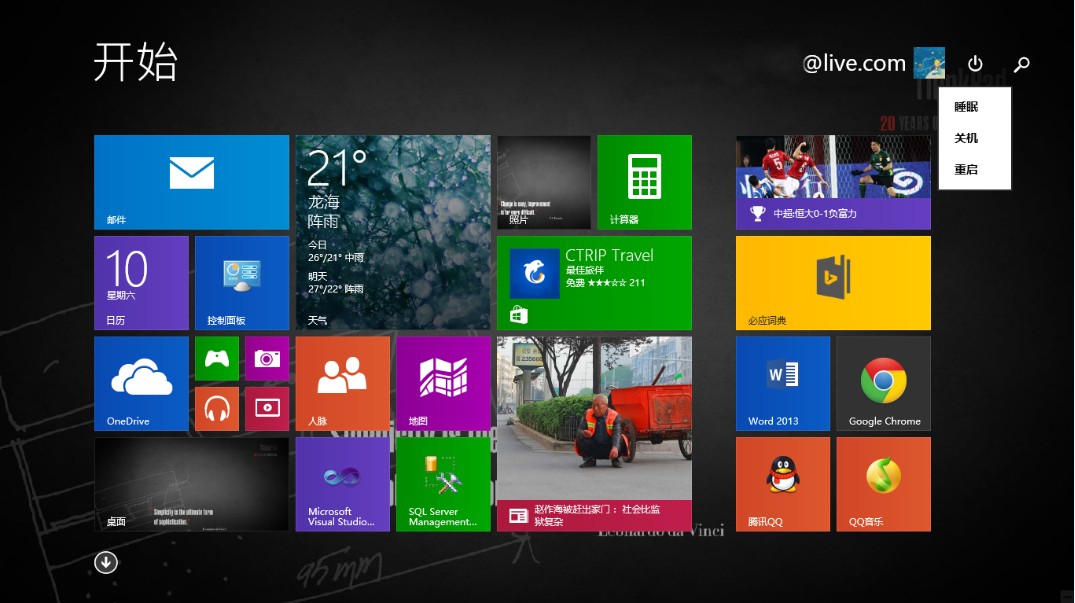
5, 点击开始按钮有传统桌面进入Metro界面时,任务栏不会消失,而是停顿一会儿再消失,等你想用时鼠标往下移动任;务栏又会出现;
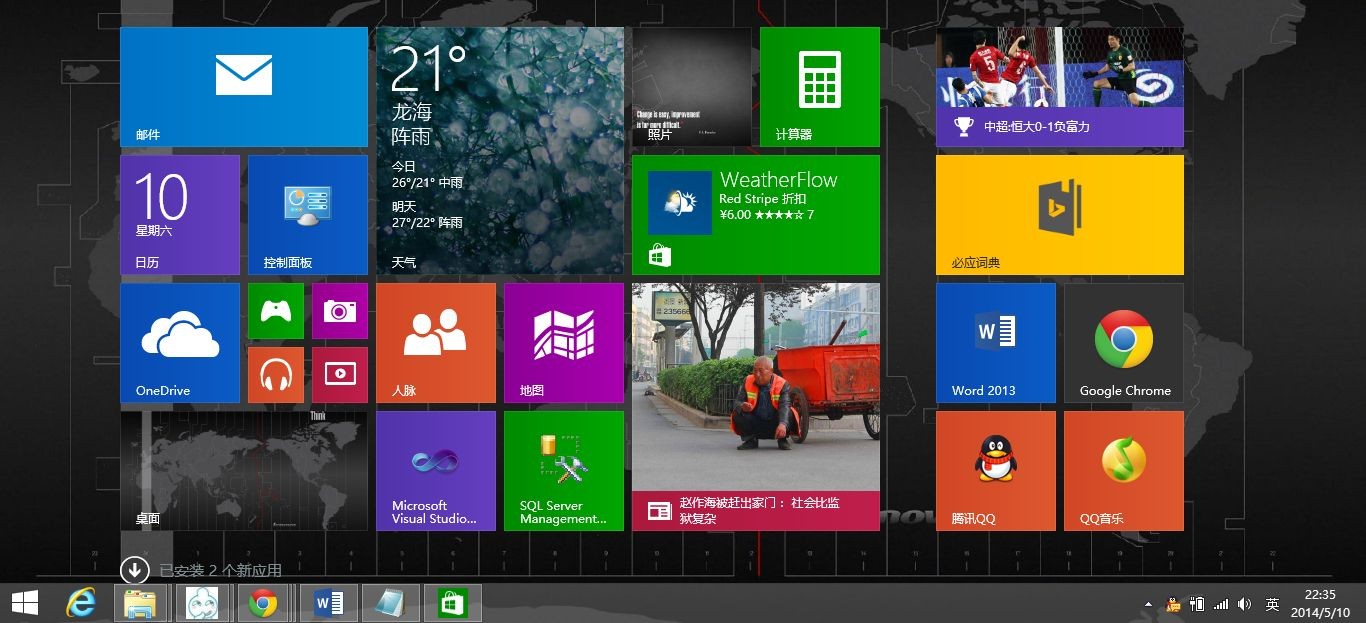
6. SkyDrive改名为 OneDrive,这也算是这次升级中的一处重点吧。
总结:
此次win8.1的更新对于非触屏用户来说真的是太给力了,这也说明微软在一片吐槽声中也渐渐向用户妥协了,虽然这次动了比较大的手术但大家期待的开始菜单还是没能回来,让我们共同期待下一次跟新给我们带来的惊喜吧。
还没用过,不评价了;
感觉Metro界面比原来的开始菜单更方便一点。。都是大图标好点。。
常用的都在最前面
可惜校园网的客户端不支持8.1
~~~~~~~~~~~~~~~